ثم اكتب تعليقك
UltData - أداة رقم 1 لاستعادة بيانات Android
استعادة البيانات المفقودة بدون روت أو نسخة احتياطية لأي أجهزة أندرويد!
UltData: أداة استرداد Android رقم 1
استعادة بيانات الأندرويد المفقودة بدون روت
إذا كنت تستخدم جهاز Samsung ، فيجب عليك التأكد من أن بيانات هاتفك يتم نسخها احتياطيًا في مكان آمن على أساس منتظم. يجب أن يكون هذا مفيدًا عندما لا تعمل الأشياء كما هو مفترض على هاتفك ، ويمكنك الاعتماد على نسختك الاحتياطية للحصول على بياناتك. للقيام بكل هذا ، تحتاج إلى معرفة كيفية تنفيذ إجراء النسخ الاحتياطي والاستعادة من Samsung.
توجد بالفعل طرق مختلفة للنسخ الاحتياطي واستعادة أجهزة Samsung. يمكنك استخدام طرق عبر الإنترنت أو طرق غير متصلة بالإنترنت لعمل نسخة احتياطية من بياناتك. يمكنك بعد ذلك استعادة هذه البيانات متى شئت على هاتفك.
يعد Samsung Cloud إحدى أسهل الطرق لإجراء نسخ احتياطي للبيانات على جهاز Samsung الخاص بك. يمنحك ما يلي مزيدًا من المعلومات حول طريقة النسخ الاحتياطي هذه.
يمكنك إجراء نسخ احتياطي لمجموعة متنوعة من الملفات باستخدام Samsung cloud. يتضمن ذلك المكالمات الهاتفية والتسجيلات الصوتية وإعدادات الساعة والتطبيقات والتقويمات والرسائل والمستندات وجهات الاتصال وتخطيطات الشاشة الرئيسية والصور ومقاطع الفيديو والإعدادات والملفات الصوتية.
ضع في اعتبارك أنه لا يمكنك إجراء نسخ احتياطي للملفات التي يزيد حجمها عن 1 غيغابايت.
يعد الاحتفاظ بنسخة احتياطية من هاتف Samsung باستخدام Samsung Cloud سهلاً مثل النقر على بعض الخيارات. هنا نظهر كيف تفعل ذلك. لإنشاء نسخة احتياطية يدويًا:
توجه إلى الإعدادات & gt؛ [اسمك] & GT. بيانات النسخ الاحتياطي & GT. نسخ البيانات احتياطيًا على جهازك.
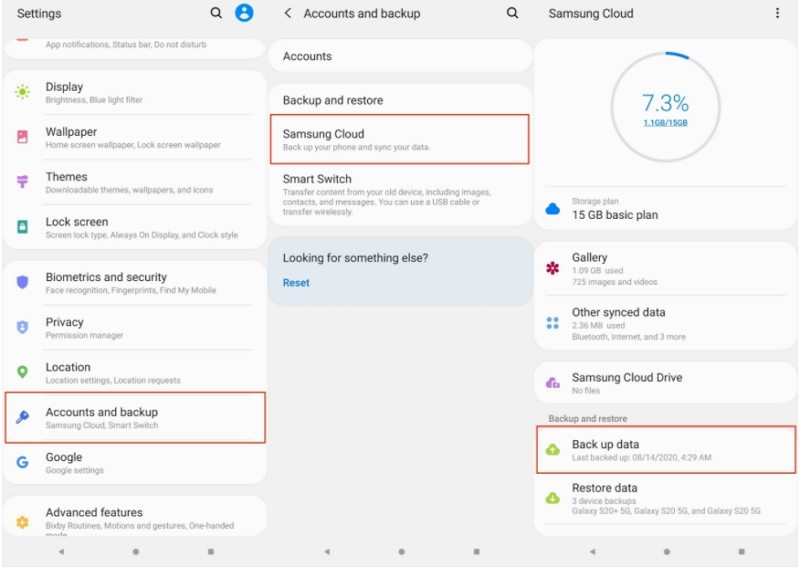
اختر العناصر التي ترغب في نسخها احتياطيًا وانقر فوق نسخ احتياطي.
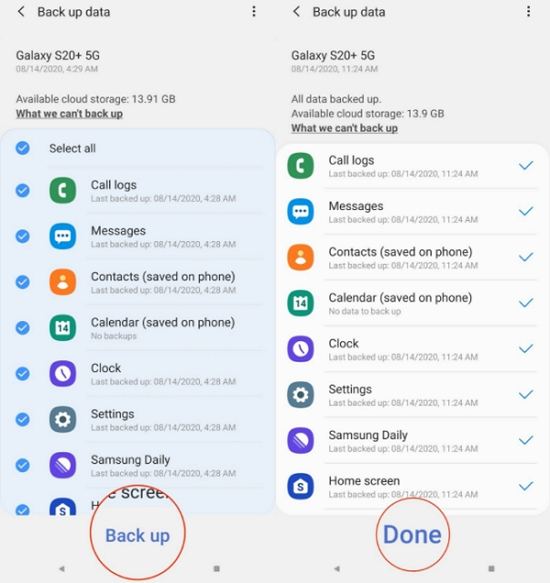
لإنشاء نسخة احتياطية تلقائيًا:
حدد إعدادات المزامنة والنسخ الاحتياطي التلقائي ، ثم انقر فوق النسخ الاحتياطي التلقائي.

أنت جاهز. هذا كل شيء عن كيفية عمل النسخ الاحتياطي عبر السحاب من Samsung. دعنا الآن نرى كيفية استعادة البيانات من النسخ الاحتياطي السحابي من Samsung.
تعد استعادة بياناتك من Samsung Cloud بنفس سهولة النسخ الاحتياطي لبياناتك. يمكنك القيام بذلك على النحو التالي.
حدد "استعادة البيانات" ، واختر العناصر المراد استعادتها ، ثم انقر فوق "استعادة".
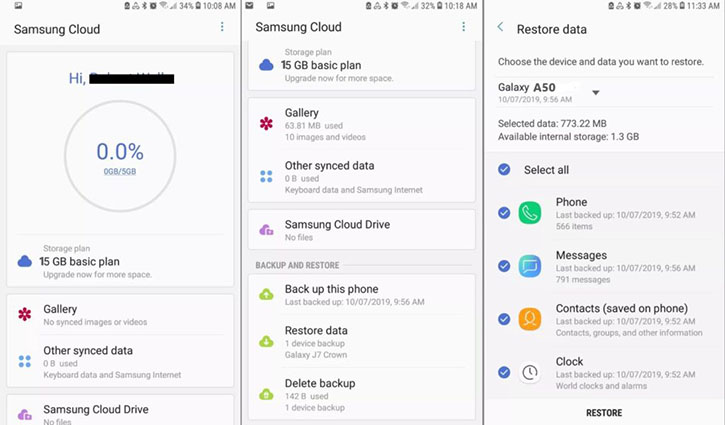
ستتم استعادة الملفات التي اخترتها على هاتفك. لاحظ أن Samsung Cloud لا يمكنها نسخ البيانات احتياطيًا إذا لم تكن هناك مساحة كافية. إذا كانت ملفات النسخ الاحتياطي من Samsung الخاصة بك تزيد عن 15 غيغابايت ، فستحتاج إلى الدفع مقابل مساحة التخزين الإضافية.
Smart Switch هو برنامج النسخ الاحتياطي والاستعادة من Samsung لأجهزة سطح المكتب ويمكنك استخدام هذه الأداة على جهاز الكمبيوتر الخاص بك للنسخ الاحتياطي واستعادة البيانات على جهاز Samsung الخاص بك. يساعدك هذا في إنشاء نسخة احتياطية محلية على جهاز كمبيوتر يعمل بنظام Windows أو Mac ، وهذا سهل الاستخدام مثل الطريقة المذكورة أعلاه.
باستخدام Smart Switch ، يمكنك إجراء نسخ احتياطي لجهات الاتصال والرسائل وسجلات المكالمات وإعدادات الساعة وإعدادات الإنترنت والصور والموسيقى والتطبيقات ورسائل البريد الإلكتروني وتخطيطات الشاشة الرئيسية والإعدادات.
يعمل Smart Switch على كل من أجهزة الكمبيوتر التي تعمل بنظام Windows و Mac ، وله نفس واجهة المستخدم لكلا النوعين من الأجهزة.
يمكنك استخدام تطبيق النسخ الاحتياطي والاستعادة من Samsung هذا على النحو التالي.
انقر فوق "نسخ احتياطي" في التطبيق وسيبدأ في نسخ بيانات جهازك احتياطيًا.
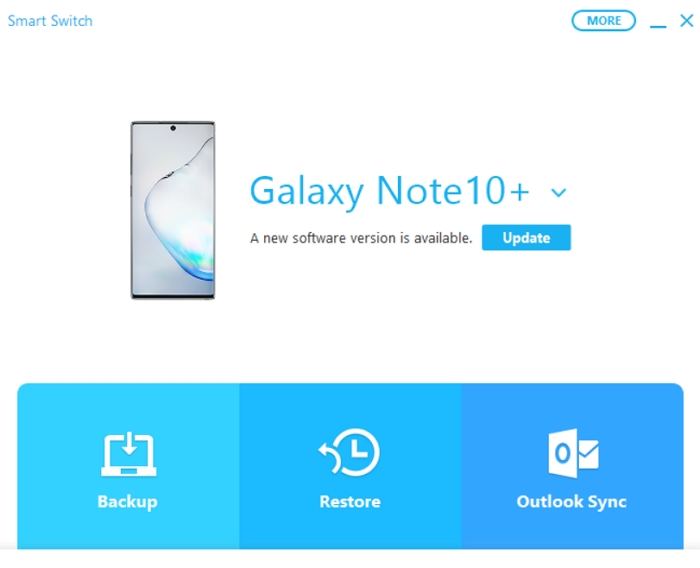
اضغط على زر المزيد في الجزء العلوي الأيمن واضغط على التفضيلات لتحديد البيانات التي تحتاج إلى نسخها احتياطيًا. بمجرد أن تنزل ، انقر فوق "موافق" والعودة إلى القائمة الرئيسية وانقر فوق "النسخ الاحتياطي".
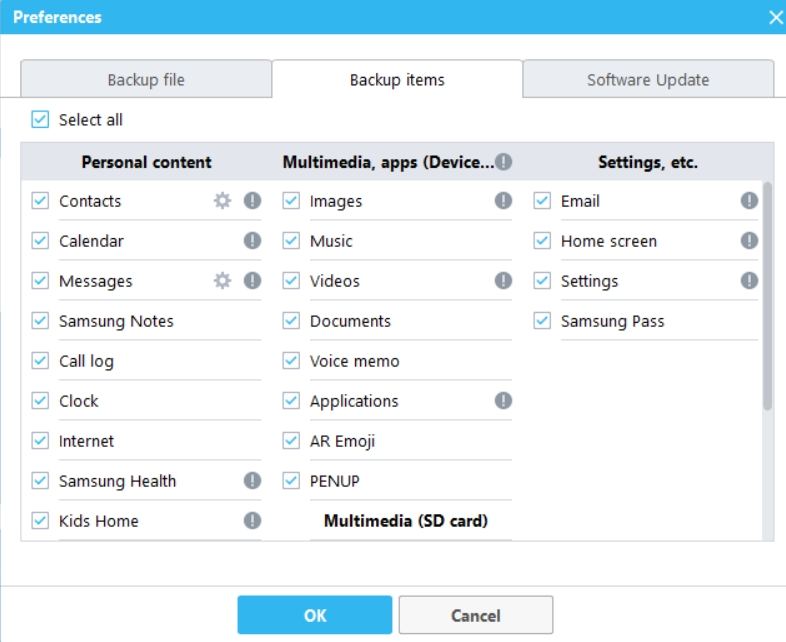
هذا هو كل ما في الامر. عند الانتهاء ، سيعرض لك Smart Switch قائمة بالعناصر التي تم نسخها احتياطيًا بنجاح. يمكنك الوصول إلى الموسيقى والصور من موقع النسخ الاحتياطي داخل المجلد على: C: \ Users \ * معرف مستخدم الكمبيوتر الخاص بك * \ Documents \ Samsung \ SmartSwitch \ backup \ * رقم طراز الجهاز * \
عندما تريد ، يمكنك النقر فوق زر في Smart Switch لاستعادة جميع بياناتك الاحتياطية على هاتفك. يمكنك القيام بذلك على النحو التالي.
سيستعيد التطبيق جميع بياناتك على هاتفك
هناك العديد من تطبيقات النسخ الاحتياطي والاستعادة الخاصة بـ Samsung S7 والتي يمكنك استخدامها لنسخ البيانات احتياطيًا من جهاز Samsung الخاص بك. بعض هذه التطبيقات كالتالي.
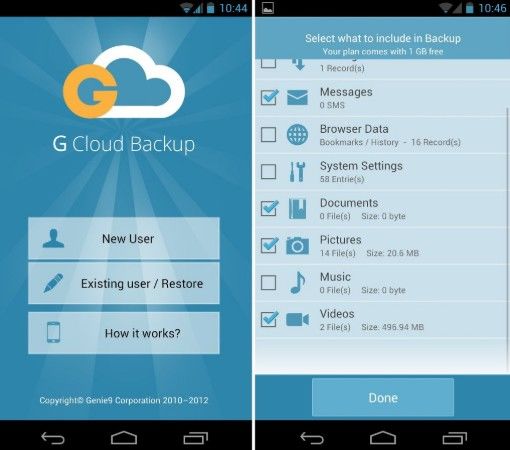
يعد G Cloud Backup تطبيقًا شائعًا لإنشاء نسخ احتياطية على أجهزة Android واستعادتها. باستخدام هذا التطبيق ، يمكنك إجراء نسخ احتياطي لكل شيء تقريبًا بدءًا من هاتف Samsung وحتى التخزين السحابي الآمن. يمكنك اختيار ما تريد إجراء نسخ احتياطي له إذا كنت لا ترغب في الاحتفاظ بجميع ملفاتك.
بعد ذلك ، عند الحاجة ، كل ما عليك فعله هو النقر على زر وستتم استعادة جميع ملفاتك على جهازك. يمكنك الوصول إلى البيانات التي تم نسخها احتياطيًا على الويب أيضًا ، إذا كنت ترغب فقط في عرضها وليس استعادتها على هاتفك.
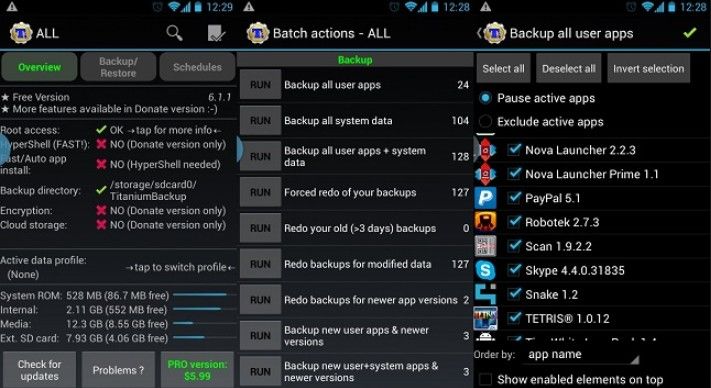
إذا كنت لا تمانع في عمل روت لجهازك ، إذن Titanium Backup هو تطبيق رائع لإنشاء النسخ الاحتياطية واستعادتها على أجهزة Samsung. يتيح لك هذا التطبيق إجراء نسخ احتياطي حتى لملفات النظام الأساسية - وهو أمر لا يمكنك القيام به باستخدام العديد من أدوات النسخ الاحتياطي الأخرى.
هناك العديد من الأشياء الأخرى التي يمكنك القيام بها باستخدام هذا التطبيق إلى جانب الاحتفاظ بنسخة احتياطية من بياناتك.
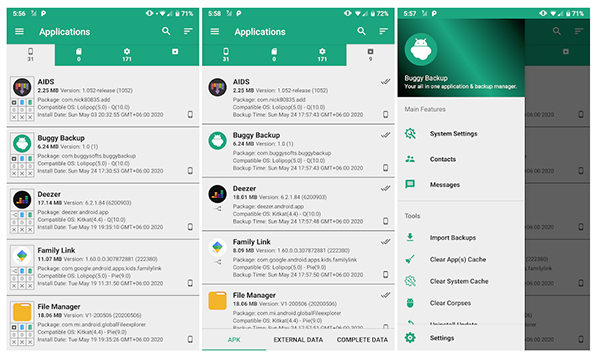
تعتبر Buggy Backup بمثابة أداة لإدارة التطبيقات ولكنها تحتوي على بعض ميزات النسخ الاحتياطي الرائعة لك. يمكنك استخدام هذا التطبيق لإنشاء نسخ احتياطية من تطبيقاتك ، وعمل نسخ احتياطية مجمعة ، وحتى استعادة البيانات المجمعة على جهاز Android الخاص بك. يوفر التطبيق أيضًا خيار مشاركة النسخ الاحتياطية عبر وسائط مختلفة.
يوجد برنامج استيراد نسخ احتياطي مضمن يساعد في استيراد النسخ الاحتياطية واستعادتها على جهازك.
إذا حذفت صورًا على هاتفك عن طريق الخطأ ولم يكن لديك نسخة احتياطية من قبل ، فقد تكون استعادة الصور المحذوفة أمرًا شاقًا. لحسن الحظ ، هناك أداة تسمى Tenorshare UltData لنظام Android ، مما يسهل عليك استعادة البيانات الموجودة على جهاز Samsung الخاص بك ، بما في ذلك استعادة الصور المفقودة ورسائل WhatsApp وما إلى ذلك.
على عكس العديد من أدوات الاسترداد الأخرى ، فإن هذه الأداة لا تتطلب منك عمل روت لجهازك. إذا كنت مهتمًا ، فيما يلي كيفية استخدام هذه الأداة لاستعادة صورك.
قم بتنزيل البرنامج وتشغيله على جهاز الكمبيوتر الخاص بك. انقر فوق استعادة البيانات المفقودة في البرنامج.
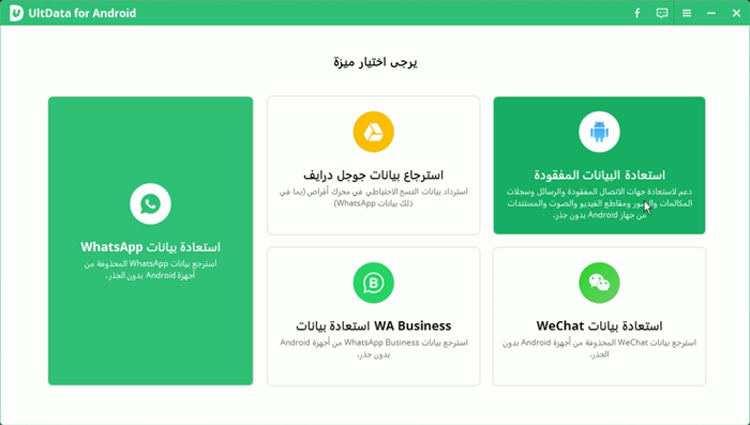
قم بتوصيل هاتف Samsung بجهاز الكمبيوتر الخاص بك باستخدام كابل. قم بتشغيل تصحيح أخطاء USB على جهازك.
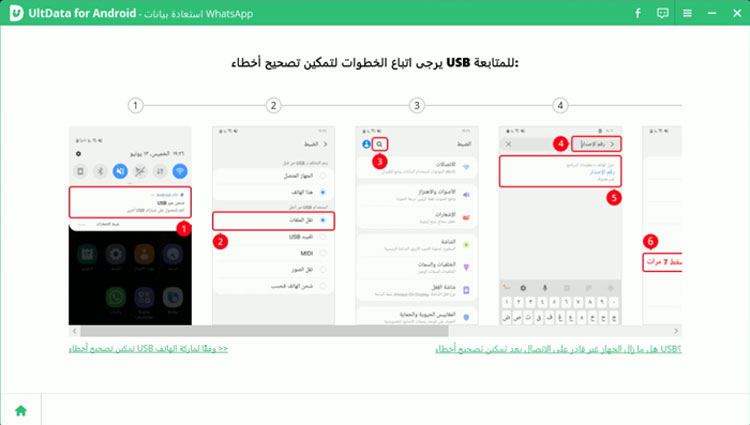
انقر فوق ابدأ لبدء فحص جهاز Samsung الخاص بك بحثًا عن الصور المفقودة.
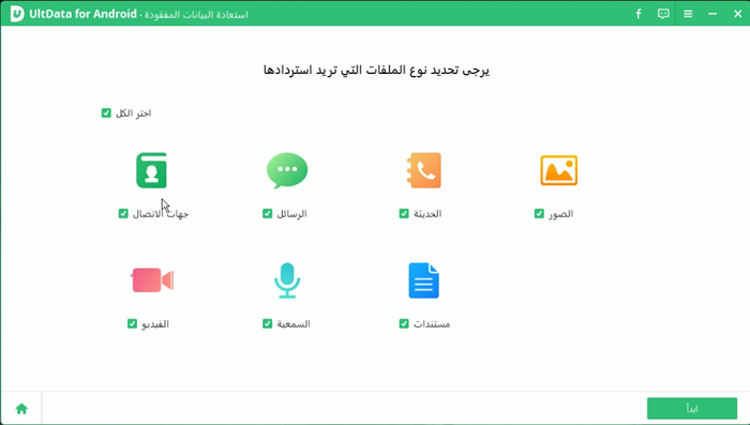
يجب أن تشاهد معاينات لصورك. اختر الصور التي ترغب في استردادها ، وانقر فوق استرداد في أسفل اليمين.
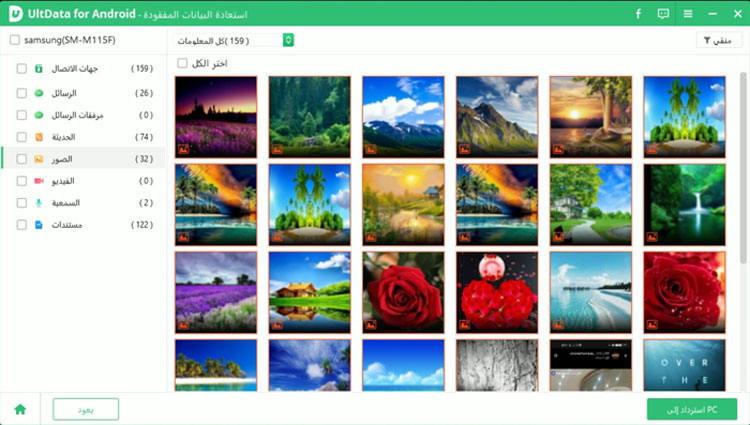
هذا هو كيفية استرداد الصور المحذوفة على Samsung بدون نسخة احتياطية .
نظرًا لأن البيانات هي العنصر الأكثر أهمية لمعظم المستخدمين ، يجب أن تتعلم إجراء نسخ احتياطي للمحتويات واستعادتها على جهاز Samsung الخاص بك. يجب أن يعلمك الدليل أعلاه كيفية عمل النسخ الاحتياطي والاستعادة من Samsung ، حتى تتمكن من الحصول على نسخ آمنة من ملفاتك في مكان ما. في حالة فقد بياناتك المهمة على Samsung بدون نسخ احتياطي ، سيوفر لك Tenorshare UltData for Android .
ثم اكتب تعليقك
بقلم خالد محمد
2025-12-31 / Samsung Topic